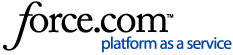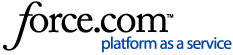Quando si emette fattura nei confronti di un “Esportatore abituale” utilizzando la Parcellazione di B.Point, per indicare i dati della dichiarazione di intento ricevuta procedere come di seguito indicato.
Flusso operativo in B.Point
- Accedere all’anagrafica del cliente tramite la scelta Parcelle e Fatture 71 o 74.1.1 Operazioni Giornaliere e richiamare lo Studio
- dalla scelta Archivi - Gestione Cliente richiamare il cliente,
- nella scheda Dati fatturazione impostare il Codice di esenzione o agevolazione IVA (ad esempio 81C),
- dalla stessa scheda nella sezione Descrizioni Aggiuntive selezionare la casella Gestione,
- cliccare sul bottone [APRI] ed inserire gli estremi della dichiarazione di Intento ricevuta,
- nel campo Stampa su selezionare almeno il valore Documenti Reali,
- emettere il documento,
- dalla Fatturazione elettronica o dalla scelta 68.4.1, prima di inviare il documento, integrare le informazioni relative alla lettera d'intento.
Descrizione Aggiuntiva
- la descrizione aggiuntiva viene stampata nel PDF e quindi copia conforme;
- la descrizione aggiuntiva può essere mantenuta fino a quanto risulta valida la Dichiarazione di Intento. Esaurita l'applicazione della dichiarazione di Intento è necessario non far stampare la stessa in fattura anche semplicemente deselezionando la casella Gestione.
Riporto dei dati nel file XML
- Accedere alla scelta 68.4.1,
- cliccare due volte sul documento in questione,
- nella scheda Documento, in basso vi sono i righi che lo compongono. Cliccare due volte sul rigo interessato, si apre una ulteriore mascherina ed in basso è presente la sezione "Altri dati gestionali" da compilare come di seguito indicato:
- campo Tipologia informazione (che corrisponde a 2.2.1.16.1 <TipoDato>) indicare la dicitura “INTENTO”;
- campo Descrizione (che corrisponde a 2.2.1.16.2 <RiferimentoTesto> riportare il protocollo di ricezione della dichiarazione d’intento e il suo progressivo separato dal segno “-” oppure dal segno “/” (ad esempio 08060120341234567-000001);
- campo Riferimento alla data (che corrisponde a 2.2.1.16.4 <RiferimentoData>) indicare la data della ricevuta telematica rilasciata dall’Agenzia delle Entrate e contenente il protocollo della dichiarazione d’intento.

NB: in presenza di più righi di dettaglio nel corpo della fattura, va compilata per ognuno la sezione Altri Dati: al momento non è prevista una funzione di duplicazione, l'inserimento è a cura dell'utente.
Riferimenti Normativi
Le seguenti indicazioni sono aggiornate al
Provvedimento nr. 293390 del 28 ottobre 2021 che al punto 4.4.1ha definisce le modalità di come e dove dovranno essere indicati gli estremi del protocollo di ricezione della dichiarazione d’intento trasmessa all’Agenzia delle entrate dall’esportatore abituale. Le disposizioni del citato provvedimento hanno effetto
a decorrere dal 1° gennaio 2022. Quanto indicato nel Provvedimento fa decadere le indicazioni fornite con la FAQ
n. 14 del 27/11/2018 e la
n. 49 del 21/12/20181 dove gli estremi del protocollo potevano essere indicati in modalità alternativa nel campo Causali o nel blocco Altri dati gestionali.
Contenuti correlatiB.Point - Aziendale - Fattura emessa esente IVA con estremi dichiarazione intento ricevutaFattura SMART - Fattura ad esportatore con Dichiarazione Intento RicevutaB.Point - Fatturazione c/Terzi - Fattura ad esportatore con Dichiarazione Intento Ricevuta